Программное обеспечение ПК
Под программным обеспечением (Software) понимается совокупность программ, выполняемых вычислительной системой.
К программному обеспечению (ПО) относится также вся область деятельности по проектированию и разработке ПО:
-технология проектирования программ (например, нисходящее проектирование, структурное и объектно-ориентированное проектирование и т. п);
-методы тестирования программ;
-методы доказательства правильности программ;
-анализ качества работы программ;
-документирования программ;
-разработка и использование программных средств, облегчающих процесс проектирования программного обеспечения.
Программное обеспечение — неотъемлемая часть компьютерной системы. Оно является логическим продолжением технических средств. Все программы, работающие на компьютере, можно условно разделить на три категории:
1. Прикладные программы, непосредственно обеспечивающие выполнение необходимых пользователям работ;
2. Системные программы выполняют различные вспомогательные функции, например:
-управления ресурсами компьютера;
-создание копий информации;
-проверка работоспособности устройств компьютера;
-выдача справочной информации о компьютере и тому подобное;
3. Инструментальные программные системы, облегчающие процесс создания новых программ для компьютера.
Прикладная программа — это любая конкретная программа, способствующая решению какой-либо задачи в пределах данной проблемной области. К ним относятся текстовые и графические редакторы, электронные таблицы, СУБД, экспертные системы, игры и тому подобное.
Системные программы служат для управления ресурсами компьютера — центральным процессором, памятью, вводом/выводом. Системное программное обеспечение разрабатывается так, чтобы компьютер мог эффективно выполнять прикладные программы.
Среди десятков тысяч системных программ особое место занимают операционные системы, которые обеспечивают управление ресурсами компьютера с целью их эффективного использования.
Важными классами системных программ являются также программы вспомогательного назначения — утилиты (лат. Utilitas — польза). Они либо расширяют и дополняют соответствующие возможности операционной системы, либо решают самостоятельные важные задачи. Кратко опишем некоторые разновидности утилит:
- программы контроля, тестирования и диагностики, которые используются для проверки правильности функционирования устройств компьютера и для обнаружения неисправностей в процессе эксплуатации; указывают причину и место неисправности;
- программы-драйверы, которые расширяют возможности операционной системы по управлению устройствами ввода-вывода, оперативной памятью и т. п; с помощью драйверов возможно подключение к компьютеру новых устройств;
- программы-архиваторы, которые позволяют записывать информацию на дисках более плотно, а также объединять копии нескольких файлов в один архивный файл;
- антивирусные программы, предназначенные для предотвращения заражения компьютерными вирусами и ликвидации последствий заражения вирусами;
- программы оптимизации и контроля качества дискового пространства;
- программы восстановления информации, форматирования, защиты данных;
- коммуникационные программы, организующие обмен информацией между компьютерами;
- программы для управления памятью обеспечивают более гибкое использование оперативной памяти;
- программы для записи.
Операционная система —это комплекс взаимосвязанных системных программ, назначение которого — организовать взаимодействие пользователя с компьютером и выполнение всех других программ.
Операционная система выполняет роль связующего звена между аппаратурой ПК и программами, которые выполняются, с одной стороны, а также пользователем, с другой стороны.
Операционная система обычно хранится во внешней памяти компьютера — на жестком диске. При включении компьютера она считывается с дисковой памяти и размещается в ОЗУ. Этот процесс называется загрузкой операционной системы.
В функции операционной системы входит:
-осуществление диалога с пользователем;
-ввод/вывод и управление данными;
-планирование и организация процесса обработки программ;
-распределение ресурсов (оперативной памяти и кэша, процессора, внешних устройств);
-запуск программ на выполнение;
-всевозможные вспомогательные операции обслуживания;
-передача информации между различными внутренними устройствами;
-программная поддержка работы периферийных устройств (дисплея, клавиатуры, дисковых накопителей, принтера и др.).
На данный момент самой распространенной операционной системой является система Windows. Слово Windows с английского языка переводится как окна. Окно является очерченной областью на экране, связанную с какой-либо программой. После запуска операционной системы Windows XP весь экран монитора занимает особый рисунок, который называется Рабочий стол(Desktop).Все окна располагаются поверхРабочего стола,их можно перемещать, увеличивать, уменьшать или сворачивать. Окна могут полностью или частично перекрывать друг друга. Рабочий столпозволяет запускать программы, настраивать систему и выполнять другие действия.
Рабочий стол —такой же полноправный объект Windows, как и все остальные. В объектах Windows есть одна общая черта: у каждого объекта есть собственные уникальные свойства. Узнать о свойствах любого объекта очень просто: нужно щелкнуть правой кнопкой мыши на объекте — откроется меню, которое называется контекстным.
Меню —это список команд, которые можно выполнить для данного объекта, а контекстным оно называется,так как состав этих команд определяется тем, на каком объекте произвели щелчок, то есть зависит от контекста. Интересно отметить, что контекст у каждого объекта свой, поэтому можно считать, что это одно из свойств объекта.
НаРабочем столенаходятся значки (пиктограммы). Где какие из них являются обязательными –Мой компьютериКорзина.Эти папки системные.
Мой компьютерпредоставляет возможность доступа ко всем ресурсам ПК (диски, периферийные устройства, панель управления). Эта папка системная.
Корзина –это место на жестком диске, куда удаляются папки, файлы или ярлыки. Они находятся там пока Корзинане будет очищена. Емкость этой папки можно изменять.
Панель задачрасположена внизуРабочего стола.На ней находится кнопкаПуск,кнопки временно свернутых программ, индикаторы времени, раскладки клавиатуры и прочее.
Все программы в Windows выдают результаты работы в связанные с ними окна. Внешний вид окон может быть самым разным, но есть несколько элементов, которые присутствуют в большинстве окон. В окнах отображается вся информация программы, документы.
Окно –это прямоугольная область экрана, которая используется для осуществления операций ввода–вывода в прикладных программах, организации диалога пользователя с программной средой.
Типы окон: окна для прикладных программ (первичные); окна документов (вторичные); диалоговые окна; информационные окна.
Первичные окнасодержат текущие программы, программы, которые загружены, запущены на выполнение.
Вторичные окнаилиокна для документовиспользуется для отображения документов, которые обрабатываются прикладной программой. Окна для документов размещаться в середине прикладной обробляючої программы.
Диалоговые окнаимеют другие функции — они предназначены для управления работой системы и ее обслуживания, поэтому выполняют роль своеобразных мини-панелей управления. Всякий раз, когда пользователь должен определить какие-то параметры или изменить настройки или дать ответ на запрос, поступающий от системы, используются диалоговые окна. В этих окнах используются элементы управления(табл. 1), вкладки на которых расположены настройки свойств и параметров.
Таблица 1.1 – Элементы управления диалоговых окон
| Элемент управления | Назначение | Графический вид |
| 1. Текстовое поле | Предназначено для ввода данных, отображения введенных данных. | 
|
| 2. Список | Выбор объекта из перечня. | 
|
| 3. Раскрывающийся список | Список, который можно растворить щелкнув на кнопке справа от элемента. | 
|
| 4. Флажок | Элемент, который используется для управления соответствующими режимами. Состояние любого флажка, как правило, не зависит от состояния других, расположенных в той же области диалога. | 
|
| 5. Переключатель | Элемент, который используются для выбора перечня параметров, режимов, объектов одного из возможных значений. | 
|
| 6. Счетчик | Элемент для определения числового значения. | 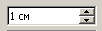
|
| 7. Бегунок | Изменение некоторого значения в интервале путем перетаскивания ползунка. | 
|
| 8. Командная кнопка | Выполнения определенного действия. | 
|
Информационные окна– предназначены для информирования пользователя. И имеют лишь одну кнопку.
Файловая система -это общая структура, определяющая в операционной системе наименование, сохранение и размещение файлов. Различными типами файловых систем являются системы FAT, FAT32 и NTFS. Файловая система обеспечивает правильную работу с информацией, не смотря на тип операционной системы.
Файловая система семейства Windows 95, Windows 98 имеет вид таблицы и различается по типам: FAT, FAT 32. Что касается операционных систем Windows XP, Windows NT, Windows 2000, то там присутствует файловая система NTFS, а также может быть FAT 32 на несистемных логических дисках.
Информация в компьютере хранится в памяти или на различных носителях, таких как: гибкие и жесткие диски, или компакт-диски.
В операционной системе Windows существуют различные типы объектов. Основные — файлы, папки.
Файл – это именованная область памяти, в которой хранят информацию определенного рода (программы, данные для обработки, текстовые документы, рисунки и тому подобное). Имя файла состоит из имени и расширения. Имя файла состоит от 1 до 255 символов (латинские, русские буквы, цифры, допустимые символы. Расширение – это три (четыре) латинские буквы, характеризующие тип (формат) файла. Расширение отделяется от имени точкой. Существуют тысячи форматов файлов. Например:
.SYS – системные файлы;
.СОМ, .ЕХЕ - программы в машинных кодах, готовые к выполнению;
.ВАТ – командные файлы;
.BMP – точечный рисунок ( программа Paint);
.ТХТ – текстовый файл ( программа Блокнот, WordPad );
.DOC - текстовый файл ( Word);
.XLS – электронные таблицы ( программа Excel);
.ZIP - файл архива (программа pkzip или WinZip).
Файлы можно создавать, редактировать, переименовывать, копировать, перемещать, удалять.
В Windows реализован единый метод доступа к техническим средствам ПК, для этого используются папки (директории, каталоги).
Папка на магнитном диске - это совокупность файлов и вложенных папок. Но в папке находятся не сами файлы, а их имена, дата и время создания (модификации), размер и атрибуты. Всем ресурсам ПК (дискам, принтеру и т. п) соответствуют также папки, объединяются в папку “Мой компьютер”. Папка “Мой компьютер” входит в папки “Рабочий стол”.
Каждая папка, как и файл, тоже имеет свое название, которое может быть записано как русскими, так и латинскими буквами.
Папки и файлы можно создавать, переименовывать, копировать, перемещать, удалять.
Ярлык - это ссылка на папку или файл. Ярлык (файл размером 300-700 байт) используется для быстрого доступа к объекту, ибо он хранит путь нахождения файла (папки) на диске. Ярлык - это не объект Windows. Это указатель, ссылка на объект, который облегчает доступ к объекту. Ярлык визуально отличается от папки наличием изогнутой стрелки в нижнем левом углу значка.
Ярлыки можно создавать, переименовывать, копировать, перемещать, удалять.
Таким образом, система хранения и работы с файлами в компьютере называется файловой системой. Для удобства файлы хранятся в различных папках, которые расположены на дисках. На каждом диске помещается множество различных файлов. Любой файл может располагаться как прямо на диске, так и в произвольной папке, которая в свою очередь также может располагаться в другой папке.
То, что файлы могут находиться в разных папках, позволяет расположить, на диске несколько файлов с одинаковыми именами. Структура хранения информации на диске, при котором одни папки могут располагаться в других папках, называется иерархической или древовидной структурой. Расположение файла на диске называют полным именем файла или путем к файлу. При указании пути к файлу имена папок отделяется друг от друга и от имени диска с помощью символа “\” (слэш).
Пример:
D:\Мои документы\Информатика\Лабораторная_1.doc
Данная запись означает, что файл с именем Лабораторная_1.doc расположенный в папке Информатикаа потом в папкеМои документы на диске D:.
Маска (шаблон) именииспользуется для быстрого поиска файлов или папок на дисках. Для его создания используются символы «*» и «?».
*- обозначает любое количество символов в имени или расширении.
?– один произвольный символ в имени или расширении.
Пример:
*.* – все файлы;
*.doc – все файлы с расширением .doc;
???.* – все файлы с именем из трёх символов;
a*.* – все файлы, имена которых начинаются на букву а.
Группу образовывают способом выделения объектов, щелкая мышкой по названию в режиме нажатой клавиши Сtrl.
Выделить (объединить в группу) все объекты можно с помощью комбинации Ctrl + А.
Чтобы выделить объекты от первого до заданного, достаточно щелкнуть мышью над последним в режиме нажатой клавиши Shift.
Перемещение объектов можно выполнить двумя основными способами:
- с помощью меню программы, панели инструментов или комбинаций клавиш и использование буфера обмена;
- методом перетаскивания объектов.
Рассмотрим три важные комбинации клавиш, которые можно использовать в различных программах:
Ctrl + Х — вырезать (забрать) выбранные объекты в буфер обмена;
Ctrl + С — копировать выделенные объекты в буфер обмена;
Ctrl + V — вставить содержимое буфера в нужное место.
Создание папок – раскрыть папку, в которой будет создана новая папка. Контекстное меню – Создать – Папка – ввести имя папки – Enter.
Создание документов – контекстное меню – Создать – выбрать тип документа.
Просмотр, редактирование файлов-документов – двойной щелчок на символе файла, при этом загружается выбранная программа и в ней автоматически открывается файл.
Переименование объектов – команда Переименовать контекстного меню, двойной щелчок на имени объекта.
Копирование, перемещение объектов.
- с помощью буфера обмена: раскрыть исходную папку, выполнить команду Копировать или Вырезать, раскрыть целевую папку, выполнить команду Вставить.
- с помощью левой кнопки мыши.
Для копирования нужно выделить файлы, которые нужно скопировать, установить указатель мыши на любом из выделенных объектов, нажать клавишу CTRL и, удерживая ее, нажать левую кнопку мыши, перетащить объекты к символу целевой папки в дереве папок Рабочего стола.
Перемещение выполняется по аналогии с операцией копирования при нажатой клавише ALT.
-Если объекты нужно скопировать с одного диска на другой, то клавишу CTRL можно не нажимать.
-При перемещении объектов из одной папки магнитного диска в другую папку этого же диска клавишу ALT можно не нажимать.
Удаление объектов. Команда Удалить контекстного меню, инструмент "Удалить" или клавиша Delete.
Все уничтоженные объекты в стандартном случае перемещаются в папку Корзина, которая находится в папке Рабочий стол.
Система позволяет восстановить случайно уничтоженные объекты. Для этого нужно растворить папку Корзина, выделить объекты, контекстное меню – Восстановить или команду Восстановить контекстного меню. Для окончательного удаления объектов из Корзины нужно выделить объекты, выполнить команду Удалить. Чтобы удалить все содержимое папки Корзина – контекстное меню – Очистить корзину.
Дата добавления: 2019-12-09; просмотров: 917;











